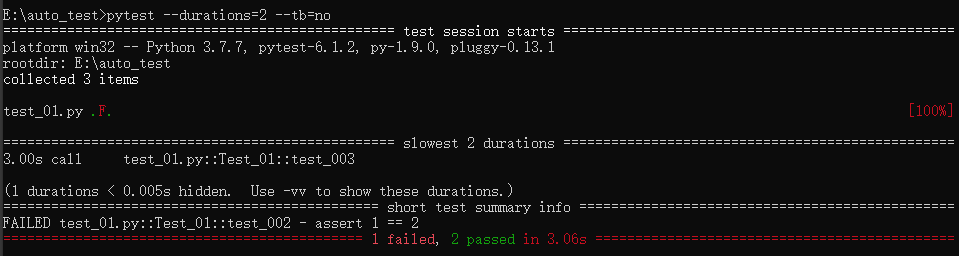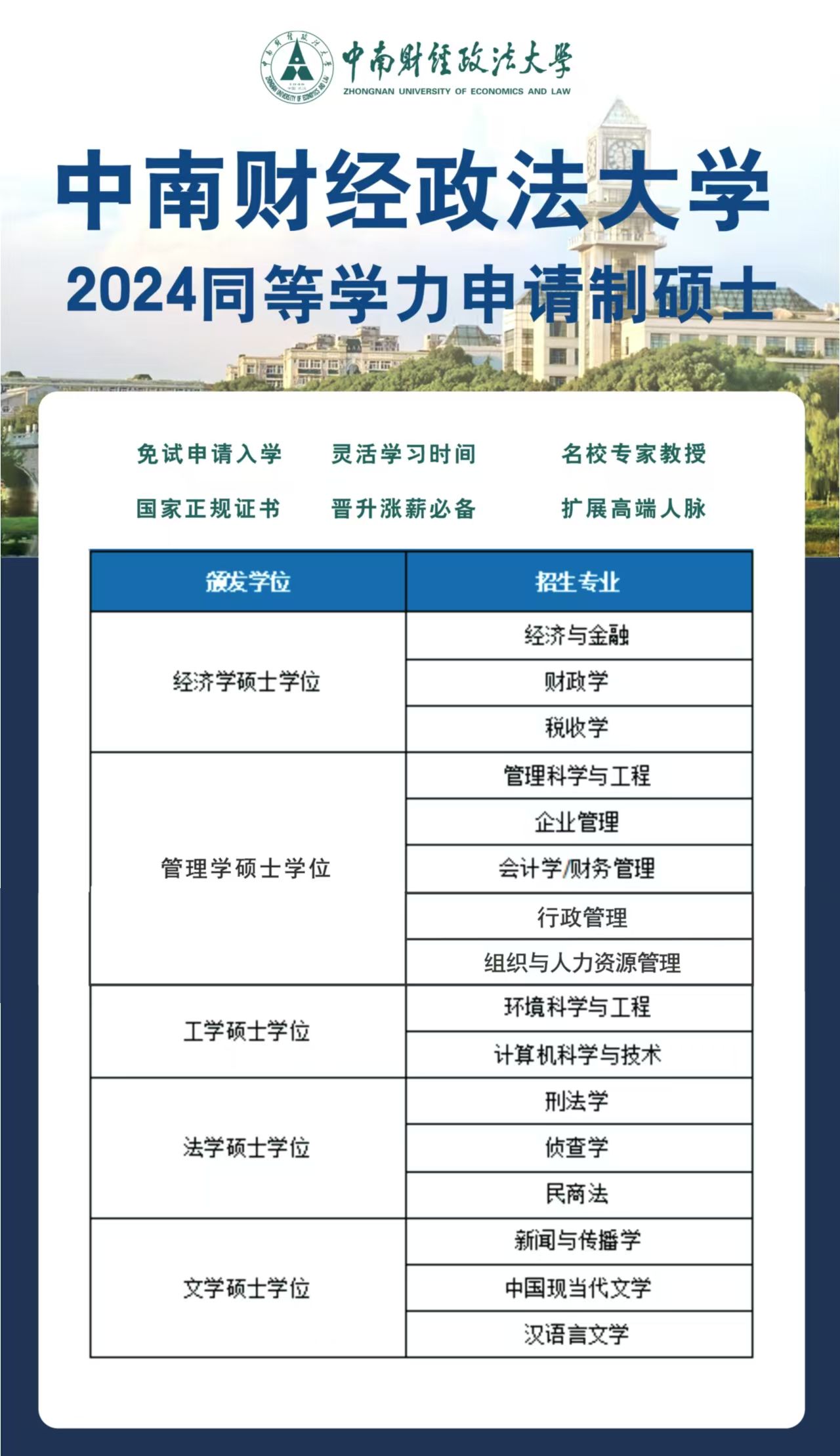要在 Element UI 的拖拽上传组件中实现 Ctrl + V 图片上传功能,可以通过监听键盘事件来捕获粘贴操作,并将粘贴的图片数据上传到服务器。
版本V1,实现获取粘贴板中的文件
注意,本案例需要再你已经安装了Element UI并在项目中正确配置的情况下进行,第一个版本仅适合上传jpeg和png的图片
创建拖拽上传组件
假设你已经有一个基本的拖拽上传组件,我们可以在此基础上添加 Ctrl + V 功能。
监听粘贴事件
我们需要在页面中监听 paste 事件,当用户按下 Ctrl + V 时,捕获粘贴板中的图片数据。
处理粘贴事件
在捕获到图片数据后,将其转换为 File 对象,并调用上传方法。
代码如下:
<template>
<div>
<el-upload
drag
action="https://jsonplaceholder.typicode.com/posts/"
:on-preview="handlePreview"
:on-remove="handleRemove"
:before-upload="beforeUpload"
multiple
ref="upload"
>
<i class="el-icon-upload"></i>
<div class="el-upload__text">将文件拖到此处,或<em>点击上传</em></div>
<div class="el-upload__tip" slot="tip">只能上传jpg/png文件,且不超过500kb</div>
</el-upload>
</div>
</template>
<script>
import { Upload } from 'element-ui';
export default {
name: 'DragUpload',
methods: {
handlePaste(event) {
// 捕获粘贴事件
const items = event.clipboardData.items;
for (let i = 0; i < items.length; i++) {
if (items[i].type.indexOf('image') !== -1) {
// 获取图片文件
const file = items[i].getAsFile();
this.handleFile(file);
break;
}
}
},
handleFile(file) {
// 将文件添加到上传队列
this.$refs.upload.handleStart(file);
this.$refs.upload.submit();
},
handlePreview(file) {
console.log('Preview:', file);
},
handleRemove(file, fileList) {
console.log('Remove:', file, fileList);
},
beforeUpload(file) {
const isJPGorPNG = file.type === 'image/jpeg' || file.type === 'image/png';
const isLt500K = file.size / 1024 < 500;
if (!isJPGorPNG) {
this.$message.error('只能上传 JPG/PNG 格式的图片!');
}
if (!isLt500K) {
this.$message.error('图片大小不能超过 500KB!');
}
return isJPGorPNG && isLt500K;
}
},
mounted() {
// 监听粘贴事件
document.addEventListener('paste', this.handlePaste);
},
beforeDestroy() {
// 移除粘贴事件监听
document.removeEventListener('paste', this.handlePaste);
}
};
</script>
- HTML部分:使用 el-upload 组件创建一个拖拽上传区域。
- JavaScript部分:
- handlePaste 方法:捕获粘贴事件,检查粘贴板中的数据是否为图片文件,如果是,则调用 handleFile 方法。
- handleFile 方法:将图片文件添加到上传队列,并提交上传。
- mounted 生命周期钩子:添加粘贴事件监听器。
- beforeDestroy 生命周期钩子:移除粘贴事件监听器,防止内存泄漏。
随便截图一张,我们这个时候ctrl + v 就可以发现他可以获取我们粘贴板中的文件。


我们到这一步发现,图片网页是获取到。这个时候你在跟着你的业务,传递相关参数,这第V1版本就可以用了。
第二版本V2,可以直接在粘贴的过程在下面以压缩图片的形式展示图片
<template>
<div>
<el-upload
drag
:action="uploadFileUrl"
:on-preview="handlePreview"
:on-remove="handleRemove"
:before-upload="beforeUpload"
:on-success="handleSuccess"
multiple
ref="upload"
:file-list="fileList"
>
<i class="el-icon-upload"></i>
<div class="el-upload__text">将文件拖到此处,或<em>点击上传</em></div>
<div class="el-upload__tip" slot="tip">只能上传jpg/png文件,且不超过500kb</div>
</el-upload>
<!-- 显示上传后的文件 -->
<div v-for="(file, index) in fileList" :key="index" class="uploaded-file">
<div v-if="isImage(file.name)">
<img :src="file.url" alt="Uploaded Image" class="uploaded-image" />
<el-button type="text" @click="removeFile(index)">移除</el-button>
</div>
<div v-else>
<span>{{ file.name }}</span>
<el-button type="text" @click="removeFile(index)">移除</el-button>
</div>
</div>
</div>
</template>
<script>
import { Upload } from 'element-ui';
export default {
name: 'DragUpload',
data() {
return {
fileList: []
};
},
methods: {
handlePaste(event) {
const items = event.clipboardData.items;
for (let i = 0; i < items.length; i++) {
if (items[i].type.indexOf('image') !== -1) {
const file = items[i].getAsFile();
this.handleFile(file);
break;
}
}
},
handleFile(file) {
const reader = new FileReader();
reader.onload = (e) => {
this.fileList.push({
name: file.name,
url: e.target.result
});
};
reader.readAsDataURL(file);
this.$refs.upload.handleStart(file);
this.$refs.upload.submit();
},
handlePreview(file) {
console.log('Preview:', file);
},
handleRemove(file, fileList) {
this.fileList = fileList;
},
beforeUpload(file) {
const isJPGorPNG = file.type === 'image/jpeg' || file.type === 'image/png';
const isLt500K = file.size / 1024 < 500;
if (!isJPGorPNG) {
this.$message.error('只能上传 JPG/PNG 格式的图片!');
}
if (!isLt500K) {
this.$message.error('图片大小不能超过 500KB!');
}
return isJPGorPNG && isLt500K;
},
handleSuccess(response, file, fileList) {
// 更新 fileList
this.fileList = fileList.map(f => ({
name: f.name,
url: f.url || f.response.url // 假设服务器返回的响应中有 url 字段
}));
},
removeFile(index) {
this.fileList.splice(index, 1);
},
isImage(fileName) {
return fileName.toLowerCase().endsWith('.jpg') || fileName.toLowerCase().endsWith('.png');
}
},
mounted() {
document.addEventListener('paste', this.handlePaste);
},
beforeDestroy() {
document.removeEventListener('paste', this.handlePaste);
}
};
</script>
<style scoped>
.uploaded-file {
margin-top: 10px;
display: flex;
align-items: center;
}
.uploaded-image {
max-width: 100px;
max-height: 100px;
margin-right: 10px;
}
</style>


如图所示。Ctrl + V就实现到了这一步。这里有问题,那就是你看一下,点击上传后的图片是否会显示出来呢?